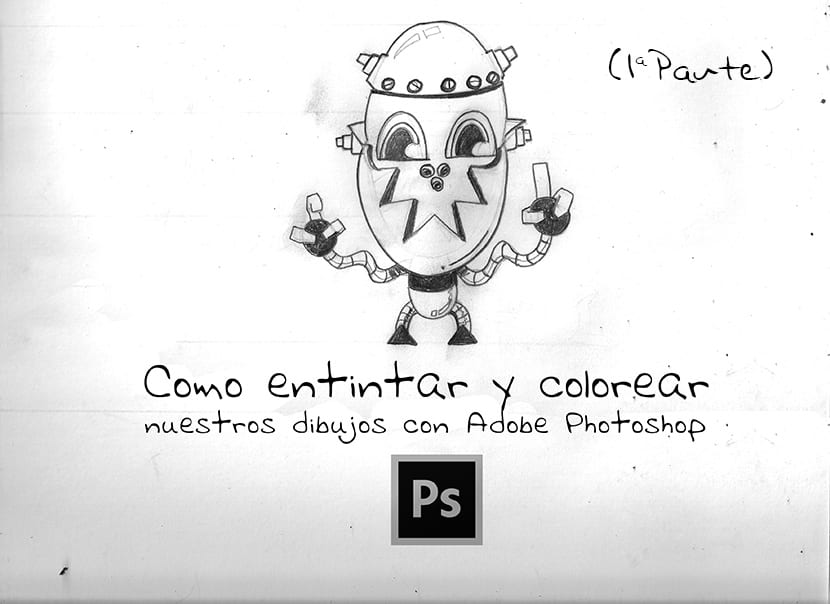
Võimalus töötada koos meie joonistega Adobe Photoshop See on selle tarkvara üks suurepäraseid omadusi, mis on andnud uutele reklaamidele uued tööriistad, mis on viinud uute igasuguste graafiliste töödeni kogu maailmas, hõlbustades nende teoste ja loomingu tööd ning arendamist kõigile. loominguline kes neid kasutada soovib.
Seetõttu selle uue liini raames õpetused mida ma hakkan arendama, õpite, kuidas oma jooniseid tindiga värvida Adobe Photoshop ja peab need hiljem värvima. Siit ruumist õpetan ma teile erinevaid professionaalseid tehnikaid, selliseid, mida kasutavad koomiksikirjastajate, näiteks DC ja Marvel, koomiksikunstnike meeskonnad. Alustame uuega õpetused sellest teie lemmik disainiblogi koos Kuidas meie jooniseid tindiga värvida ja värvida Adobe Photoshop. Ma loodan, et sulle meeldib see.
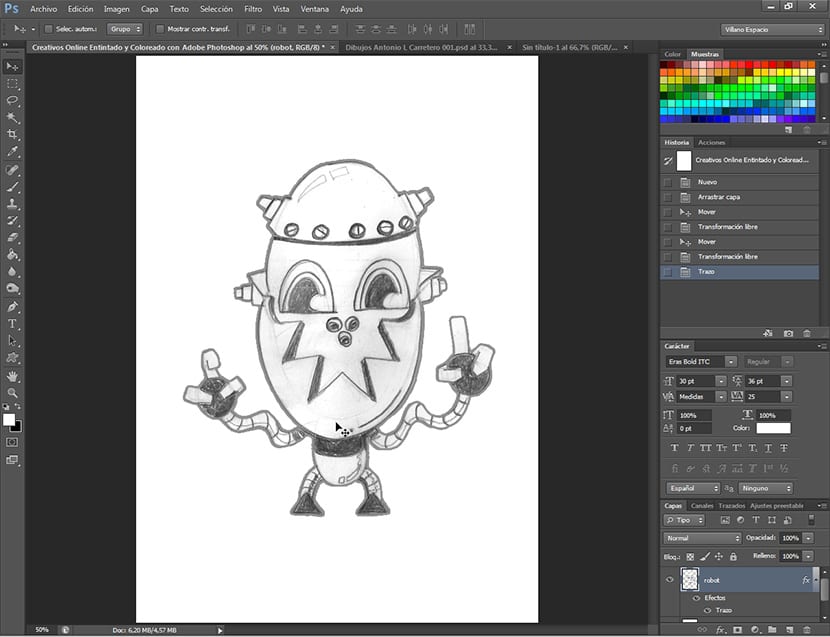
Meie pliiatsijoonistuse viimine digitaalse joonistamiseni võib olla titaaniline ülesanne, kui te ei tea selle jaoks vajalikke tööriistu. Mäletan siiani, kui koolis käisin (veel alumise paleoliitikumi ajal), üritas ta minu joonistusõpetajana mind kompassi ja pöörleva joonistusega joonistada ning ma hävitaksin kõik ja läheksin pettunult koju. Ma ei suutnud ainsatki joonistust lõpule viia, ma määrisin need kõik. Nii et kui nägin imesid, millega saab hakkama Photoshop Hõõrusin käsi ja mõtlesin, et nüüd saan ka tint. Ja ka värvima.
Tema toodud arvutijoonistamise tehnikad Adobe Photoshop Nad muutsid koomiksitööstust revolutsiooniliselt, tuues paremaid jooniseid, parema värvi, parema paberi jne. Ja ka kallimad hinnad. Kuid domineeriv trend muutis värviosa koomiksis kõige enam töötatuks, alates tööst sama kirjastuses ühe koloristi poole, kuni tema heaks töötasid 7- ja 8-liikmelised meeskonnad. värv ja degradeerumine ühes koomiksis. See näitab meile ülesande keerukust värvima digitaalse kvaliteediga koomiks.
Aga Adobe Photoshop on alates selle esimestest versioonidest palju arenenud värv, võimaldades väga mugavaid töövooge vastavalt värvimisele, gradientidele, lüümikutele, samuti värvirežiimides jne,
Alustuseks vajame lisaks elemendi versioonile ka mitmeid elemente Adobe Photoshop CS5 või uuem. Teil peab olema ka joonis pliiats kaja, see meeldib meile ja motiveerib meid digiteerima. Vajame ka skannerit, mis suudab skaneerida resolutsiooniga 300 lk meie joonise skannimiseks.
Üks tavalisemaid katseid kõigil algajatel Photoshop, on proovida tumendada joonist, mille olen otse skanninud, mis on katastroofiline, kuna see muudab ka tumedamaks pleki või defekti, mille skanner on paberile püüdnud.
Esimene samm enne kõike muud on teha pliiatsi ja paberiga joonis. Olen otsustanud joonistada lihtsa roboti, millega töötame suurepäraselt.
Kui olen joonise teinud, on mul kaks võimalust, tindi see käsitsi või mitte. Täpsemalt, ma ei kavatse seda tinti tintida, ehkki tunnistan, et selleks, et hiljem jooni kergemini kätte saada, võib mustaga tindiga värvimine asju palju selgeks teha, kuid olen üks neist, kes arvab, et kui te lähete kuni tindi see digitaalselt, milleks end vaevata tindi see enne käsitsi? Paljud kunstnikud lükkaksid selle hinnangu ümber, kuid arvan, et see on üks neist probleemidest, kus igaüks kasutab oma vajadustele kõige paremini vastavat tehnikat.
Kui oleme otsustanud, et oleme oma töö pliiatsiga (või tindiga) lõpetanud, jätkame selle skannimist. Me skannime selle sisse Halltoonon 300 lk eraldusvõime ja fail, milleks selle teisendame, on TIFF, mis annab meile parimad garantiid, et see on kogu joonise teabe hõivanud. Ma soovitan selle esimese joonise jaoks mitte välja töötada midagi väga keerukat paljude varjude ja uduste joontega, kui mitte, et see on midagi, mis on rohkem keskendunud ilma varjudeta joonisele ja on lineaarsem, on see teie õpetamise-õppimise kogemuse jaoks positiivsem kui teie esimene joonistus, millega nad töötavad, on tehnika lihtsam. Neil on aega jätkata kogemuste omandamist selle tehnika osas, milles ma neid alustan ja täpsustan vastavalt nende vajadustele.
Kui joonis on juba skannitud, avame oma joonise sisse Adobe Photoshop ja me kavatseme oma tööruumi kõigeks muuks ette valmistada, et saaksime mugavalt tindiga tindida. Esimene asi, millega me tegelema hakkame, on tint Adobe Photoshop. Ära igatse seda.